Работа с неотвечающими приложениями на ПК с Windows 11 может стать серьезной проблемой. Большинство пользователей используют традиционный подход, открывая диспетчер задач, находя проблемный процесс и завершая его.
Однако есть менее известный метод, который может сэкономить время и нервы. В Windows 11 есть скрытый параметр, который позволяет добавлять опцию «Завершить задачу» непосредственно на панель задач. Эта функция позволяет пользователям закрывать любое неотвечающее приложение всего парой щелчков, устраняя необходимость навигации по диспетчеру задач.
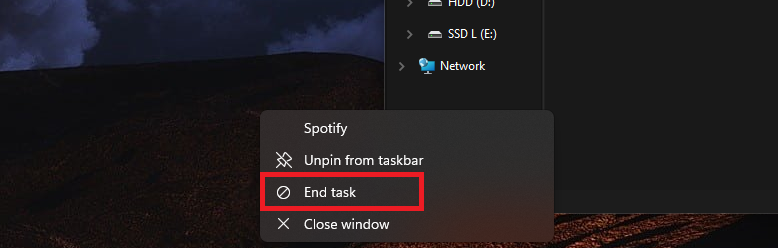
Быстрое решение проблемы неотзывчивых приложений
Крайне важно понимать, как включить эту функцию, экономящую время. Microsoft включила это как параметр разработчика в Windows 11, но разработчику не нужно его использовать. Сделав простую корректировку в настройках системы, вы можете добавить «Завершить задачу» опция для каждого активного приложения на панели задач. После активации эта опция позволит вам немедленно закрыть любое неотвечающее приложение, освобождая ресурсы вашей системы практически мгновенно.
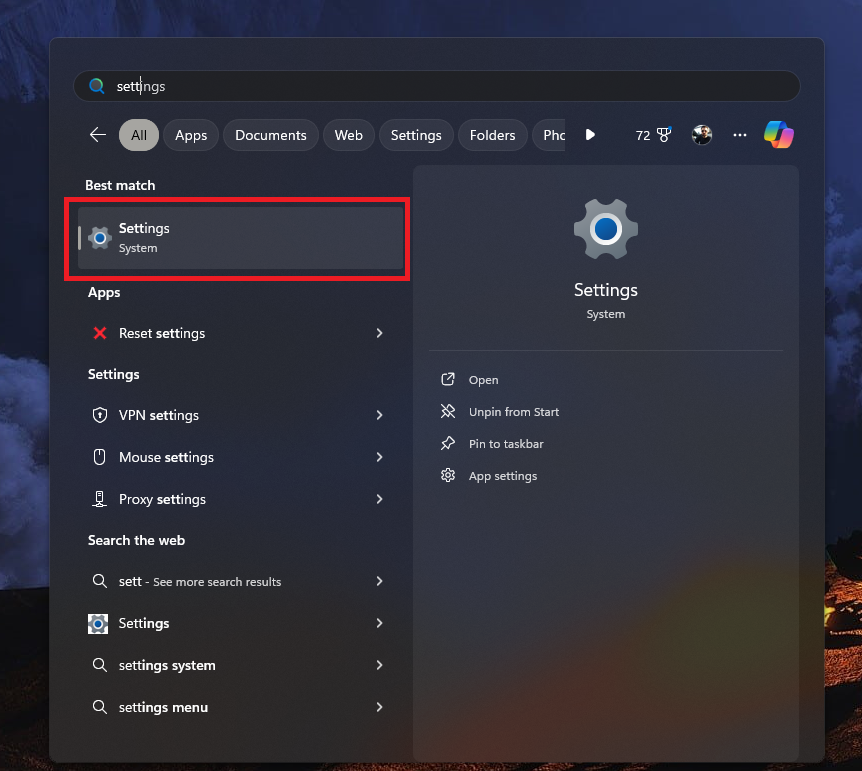
Как добавить «Завершить задачу» на панель задач
Чтобы включить эту скрытую функцию, выполните следующие действия:
- Открыть настройки: Для начала перейдите в меню «Пуск» и выберите «Параметры».
- Перейдите в раздел «Настройки системы».: Чтобы получить доступ к настройкам системы, нажмите меню «Настройки» и выберите «Система».
- Найдите параметры разработчика: Перейдите в настройки системы и прокрутите вниз, пока не увидите опцию «Для разработчиков». Нажмите на эту опцию, чтобы продолжить.
- Активировать Завершить задачу: В списке параметров разработчика прокрутите вниз, пока не найдете параметр с надписью «Завершить задачу». Переключите этот параметр в положение «Вкл.».
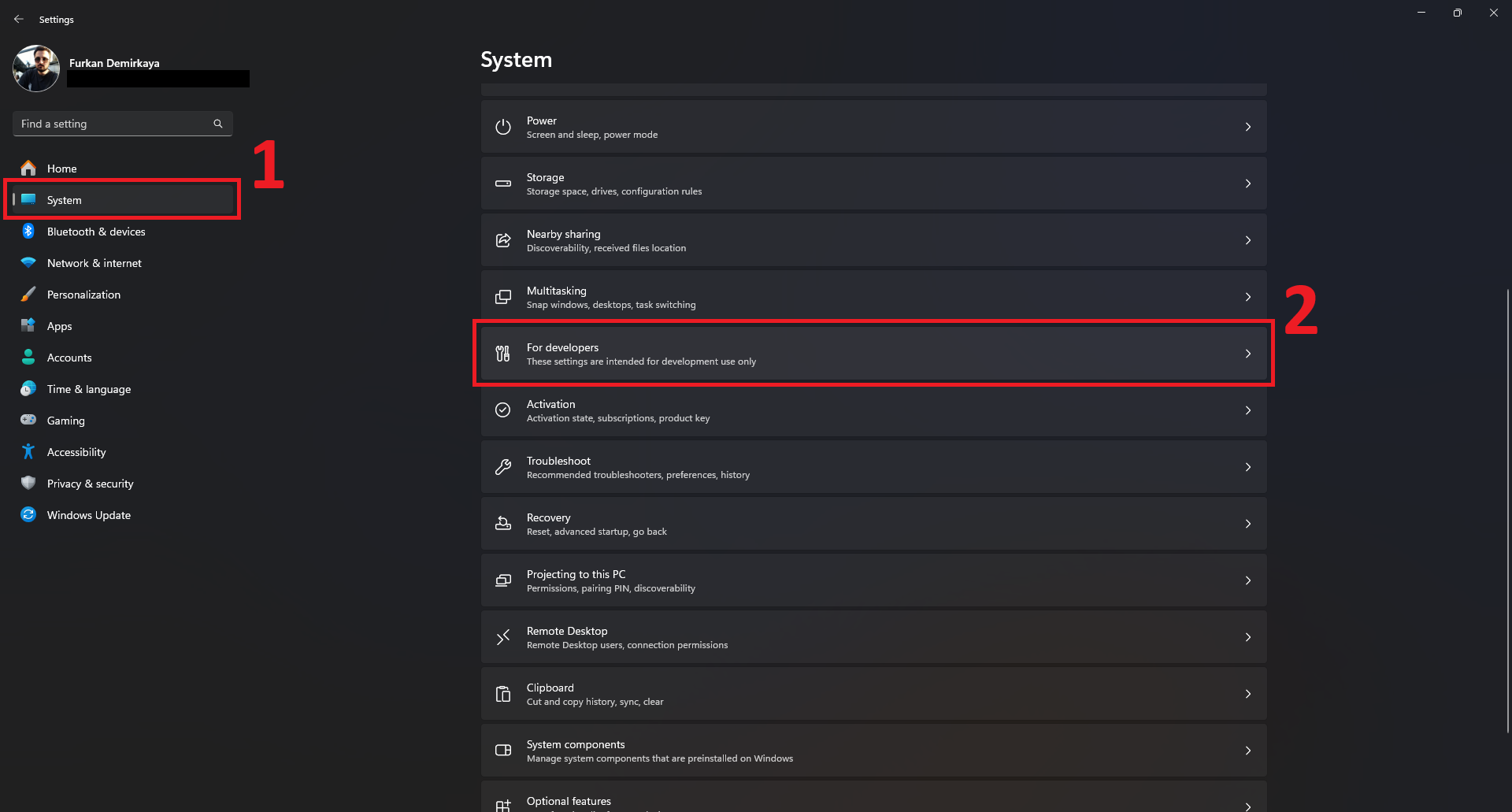
После завершения этого процесса функция «Завершить задачу» будет добавлена в контекстное меню каждого приложения на панели задач. Это позволит вам легко закрыть любое неотвечающее приложение, просто щелкнув правой кнопкой мыши по его значку на панели задач.
Изучите еще одну скрытую функцию Windows 11
Пока вы изучаете скрытые возможности Windows 11, мы хотели бы обратить ваше внимание на еще одну полезную функцию. Возможно, будет интересно отметить, что Windows 11 позволяет пользователю включить функцию секретной истории буфера обмена. После ее активации можно получить доступ к списку последних элементов буфера обмена, что упрощает вставку нескольких элементов без необходимости переключения между приложениями. Чтобы активировать эту функцию, перейдите к Настройки > Система > Буфер обмена и включите историю буфера обмена. Это обеспечивает простой способ повышения производительности, позволяя пользователю отслеживать все скопированные элементы.
Важные моменты, которые следует учитывать
Хотя эта функция, несомненно, удобна, важно понимать, как она работает. Параметр «Завершить задачу» на панели задач выполняет принудительное завершение процесса. Это означает, что при его использовании приложение немедленно закроется, без каких-либо подсказок или предупреждений. В отличие от стандартного процесса, когда Windows может дать вам возможность сохранить вашу работу, эта функция полностью обходит этот шаг, что приводит к завершению работы приложения и освобождению всех связанных системных ресурсов.

Эта функция особенно полезна при работе с приложениями, которые зависают или отказываются закрываться обычными способами. Однако важно помнить о потенциальных рисках. Поскольку этот метод не предлагает вам сохранять несохраненную работу, существует риск потери данных. Это мощный инструмент, но его следует использовать с осторожностью.
Эта скрытая настройка Windows 11 позволяет пользователям оптимизировать процесс управления неотвечающими приложениями. Добавив опцию «Завершить задачу» на панель задач, пользователи могут устранять зависания приложений эффективнее, чем когда-либо. Эта функция является прекрасным примером того, как небольшая корректировка может значительно улучшить пользовательский опыт. Важно использовать эту функцию с умом, чтобы обеспечить оптимальную производительность и избежать ненужных осложнений.
Источник изображения: Майкрософт
Source: Откройте для себя скрытые приемы в Windows 11

